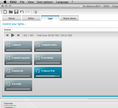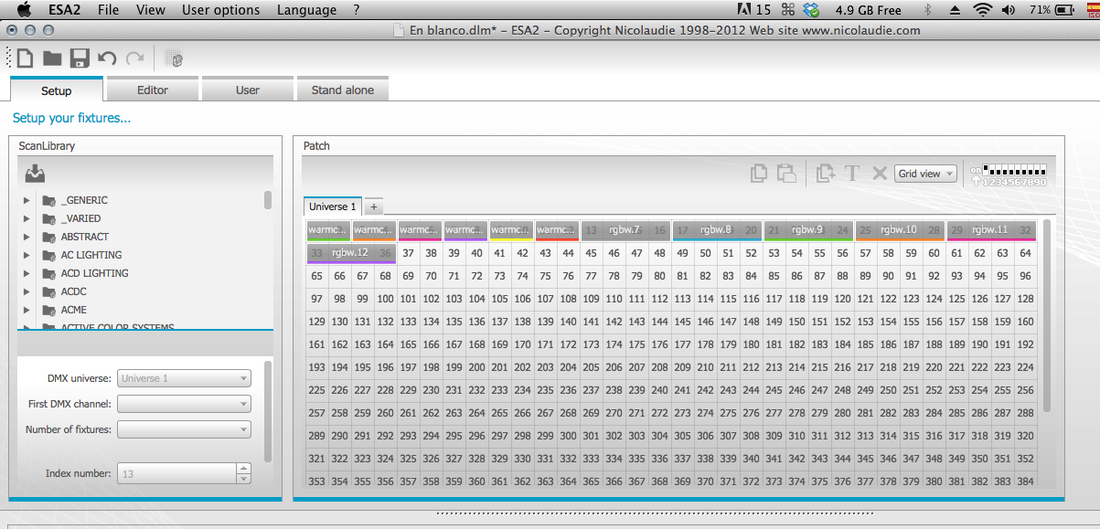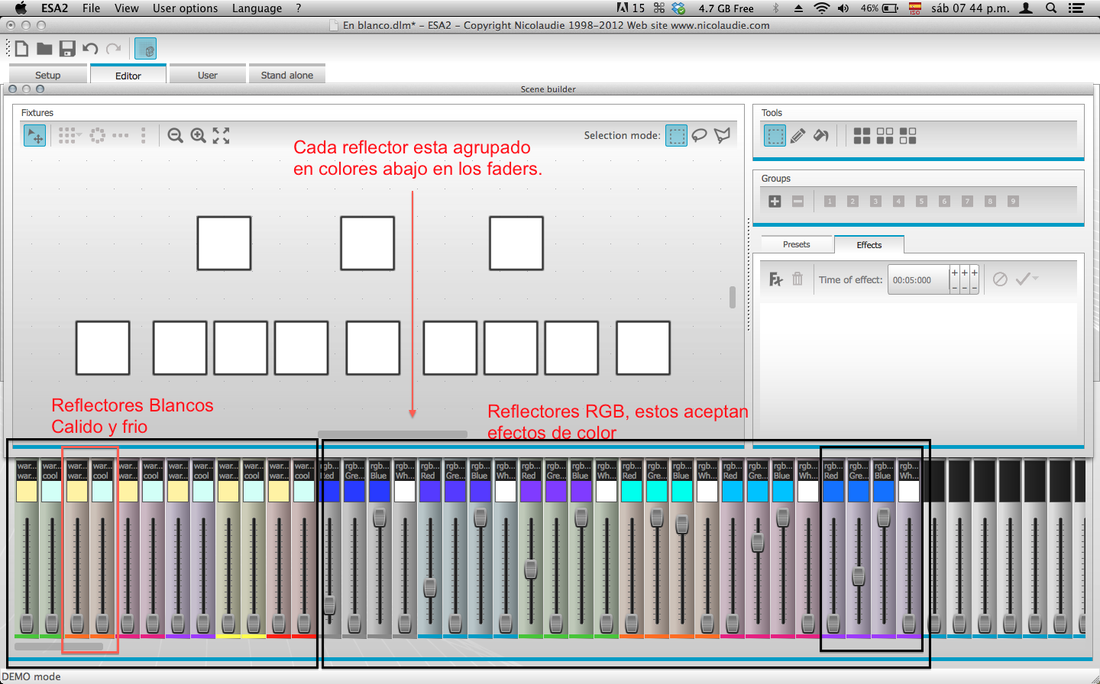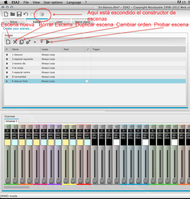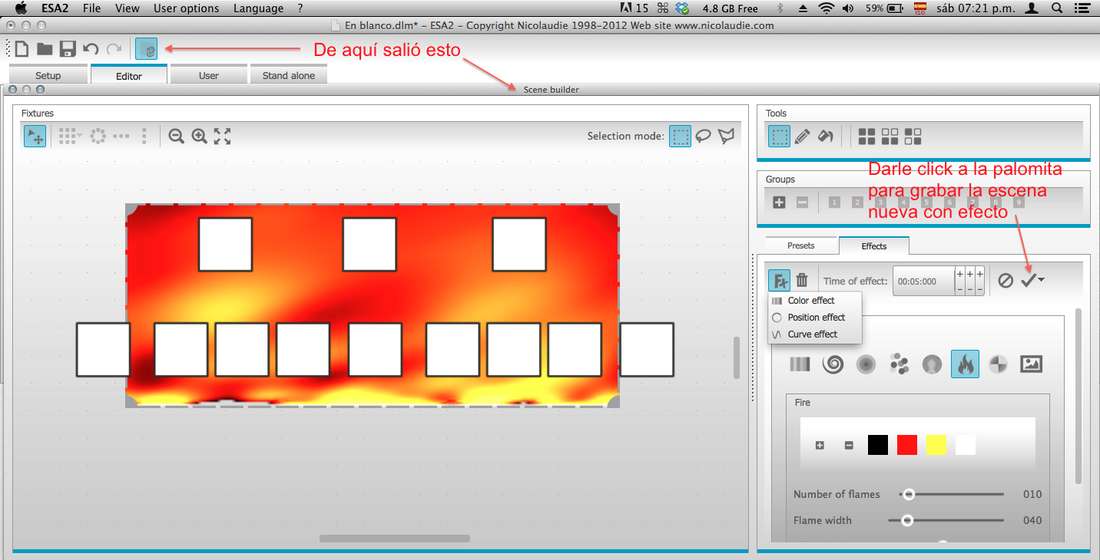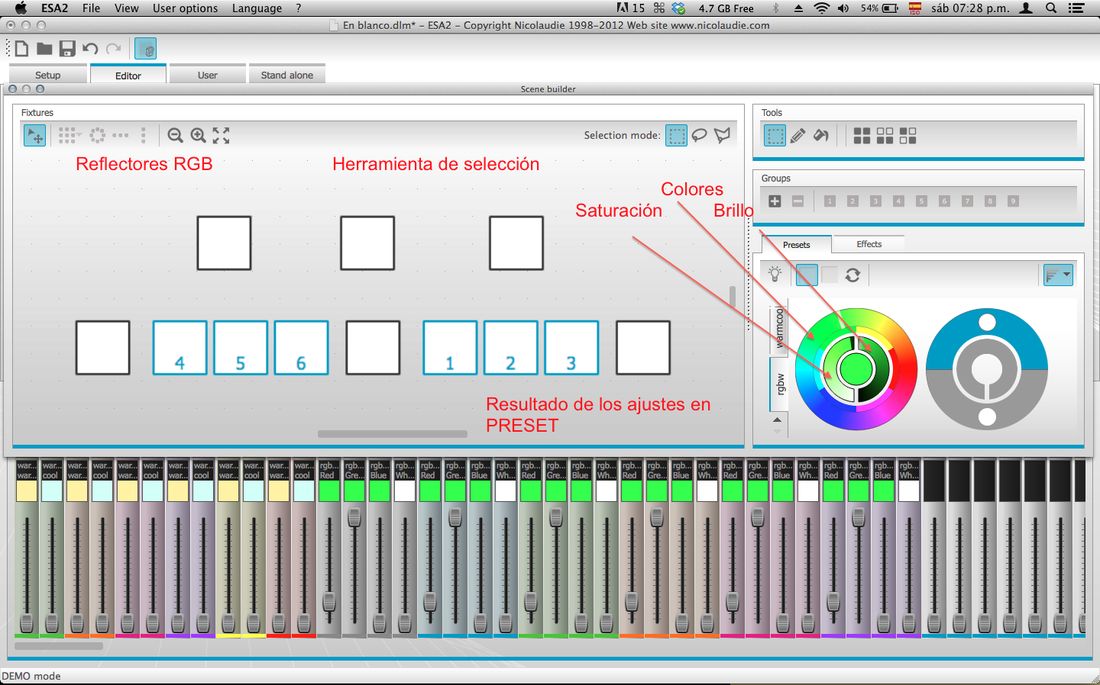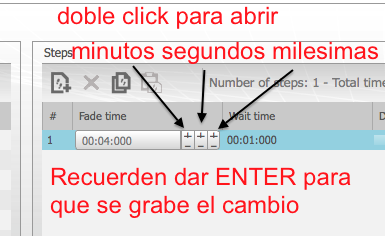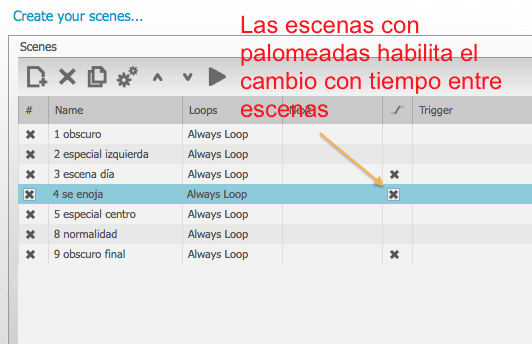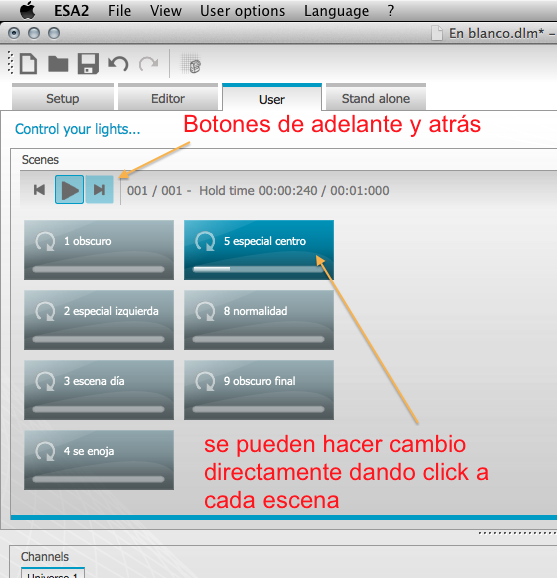Concurso de TeatroBienvenido a la comunidad del CCH Naucalpan. En esta página estarán todas las instrucciones para el manejo de la iluminación de la sala de teatro del plantel. Realmente es muy sencillo, pero hay que considerar varios pasos.
El primero es la descarga del programa en la siguiente dirección: http://www.nicolaudie.com/sp/esa2.htm El programa es gratis y pueden trabajar en el, salvar , modificar desde la opción DEMO, en sus ensayos inclusive pueden llevar una laptop con el show y el ESA2 instalado y conectarlo directamente a la interfase del teatro. Este es el documento en blanco para que comiencen a programar, ya viene con el parcheo y la distribución del equipo como se encuentra en el salón. Este lo pueden abrir en el ESA2 una vez instalado. Descargar archivo en blanco Lo primero que les recomiendo es hacer una suerte de guión, el día de la demostración le hice un ejemplo, aqui la foto del ejemplo -> Y en el programa de iluminación se vera así --> Click para ampliar fotos Pero comencemos desde el principio: SETUP La primera PESTAÑA que se ve es la de SETUP, si abren el documeto "en_blanco.dlm" no tendrán que preocuparse por esta sección mas que de ver que ya este distribuido el parcheo como el la siguiente foto --> Si no está así los atributos y efectos no se pueden usar. Recuerden darle un nombre nuevo al archivo de su obra. Los diferentes reflectores están agrupados por colores, el equipo que tenemos son tres reflectores de luz blanca en escenario, otros tres sobre público (derecha, centro e izquierda) y otros seis reflectores RGB sobre público EDITOR La segunda pestaña es EDITOR, que es desde donde se va a trabajar todo, aquí se controla cada uno de los cambios de luz de la obra, se puede subir los "fader" de abajo pero es mucho mas sencillo desde "el constructor de escenas" el constructor de escenas esta medianamente escondido. Una vez abierto el constructor de escenas se pueden usar los efectos Cada vez que programen una escena recuerden darle nombre Para el uso de las luminarias RGB es mucho mas facil utilizar el constructor de escenas, seleccionando el conjunto deseado de reflectores y usar el control de color del PRESET, los cambios de color se varán reflejados en los faders de abajo. Recuerden tener la saturación y brillo al máximo. Para los otra reflectores que son de luz blanca yo recomiendo usar directamente los faders sin utiliza el constructor de escena, recuerden que tiene dos faders por que da luz cálida y luz fría, la combinación de ambos da luz blanca (teóricamente) GRABAR ESCENAS Cada vez que se crea una escena y se mueven los fader se graba automáticamente la escena, asi mismo cada vez que se ve una escena y se modifica automaticamente esta se actualiza, si van a hacer pruebas de algo no olviden crear una escena nueva para no perder lo que tienen. Así mismo si quieren crear otro paso que sea modificación de la escena actual, dupliquen la escena para agregar o quitar los elementos. TIEMPO ENTRE ESCENAS Para hacer mas suaves los cambios de tiempo entre escenas se debe modificar el tiempo, esto se hace en la seccion de STEPS **Hay que dar enter para que se grabe el tiempo** Recuerden que hay que hacer click en el símbolo de Cross Fade para habilitar el tiempo entre escenas. USER La obra se corre desde USER , se puede dar click directamente las escenas o usar las flechas de adelante y atrás. En términos generales esta es la forma de programar ESA2, Cualquier duda o inquietud, lo pueden hacer a [email protected], les pido que adjunten el archivo que están trabajando y me expliquen que problema tienen. Mucha suerte!! |
|